У сучасному світі у багатьох людей є не тільки свій персональний комп'ютер, але і ноутбук. Це не дивно, адже його набагато зручніше використовувати як вдома, так і за його межами. Ви можете взяти ноутбук в поїздку, можете вийти з ним на вулицю, можете посидіти в кафе ... Не тільки той факт, що ноутбук легко переносити, робить його більш зручним. Насправді, вся його система влаштована таким чином, щоб полегшити ваше життя. Для цього є спеціальні клавіші. Сьогодні ми розповімо про одну з них - клавіша Fn.
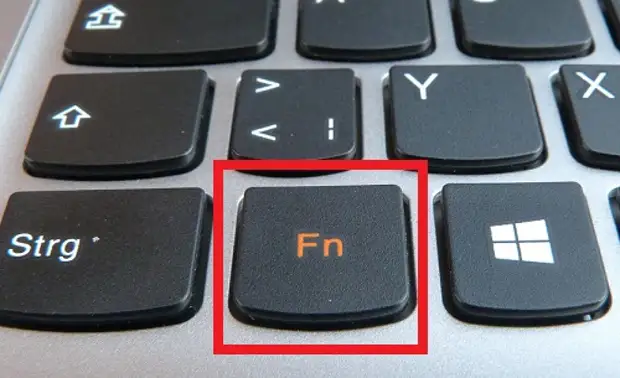
Найчастіше вона знаходиться в лівому нижньому кутку. Вона розташована або зліва від клавіші Ctrl, або праворуч від неї. Часто клавішу Fn виділяють іншим кольором, наприклад, синім або червоним.
Назва цієї клавіші відбувається від перших приголосних букв слова "Function". Fn дійсно відповідає за ряд функцій, які можуть відрізнятися в залежності від марки ноутбука. Найчастіше принцип роботи гарячих клавіш сходиться у таких марок: HP, Asus, Acer, Lenovo, Samsung, LG.
Наприклад, на ноутбуках Lenovo можна використовувати такі комбінації клавіш:
- Fn + F1 - введення комп'ютера в режим сну.
- Fn + F2 - включення / вимикання монітора.
- Fn + F3 - перемикання дисплея на підключений модуль монітора, проектора.
- Fn + F4 - розширення монітора.
- Fn + F5 - включення бездротових модулів зв'язку: бездротових мережевих адаптерів, Bluetooth.
- Fn + F6 - включення / вимикання сенсорної панелі - миші ноутбука.
- Fn + F9, Fn + F10, Fn + F11, Fn + F12 - робота з медіаплеєром - відновити / пауза, стоп, трек назад, трек вперед відповідно.
- Fn + Home - пауза в медіафайлах.
- Fn + Insert - включення / відключення Scroll Lock.
- Fn + стрілка вгору / стрілка вниз - збільшення / зменшення яскравості монітора.
- Fn + стрілка вліво / стрілка вправо - зменшення / збільшення гучності для медіаплеєрів.
Уявляєте, скільки функцій здатна виконувати всього одна клавіша! Якщо ж вона у вас не працює, є кілька способів її активувати. Для початку спробуйте комбінацію Fn + NumLock. Інший спосіб - увійдіть в Setup Utility, далі дотримуйтесь в System Configuration і у вкладці Action Keys Mode вам потрібно натиснути вимкнути (Disabled) або включити (Enabled) дану функцію Fn.
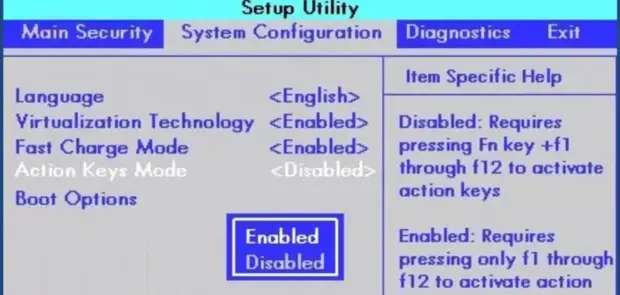
Якщо ж ці способи не допомогли, і клавіша все ще не працює, то ви можете запустити її за допомогою програм. Найчастіше використовують програму Magic Keyboard.
Є також і ряд програм, які підходять для кожної марки окремо:
- Для ноутбуків Sony - Sony Shared Library, Setting Utility Series, Vaio Event Service, Vaio Control Center.
- Для Samsung - Easy Display Manager (диск з програмою йде в комплекті з ноутбуком).
- Для Toshiba - Hotkey Utility, Value Added Package, Flash Cards Support Utility.
Якщо навіть це не допомогло, то вам потрібно перевстановити драйвера для клавіатури. Найчастіше вони йдуть в комплекті, але якщо немає, то варто завантажувати їх тільки з офіційних сайтів марки вашого ноутбука!
Розібралися? Тепер сміливо починайте використовувати чарівну клавішу!
джерело
